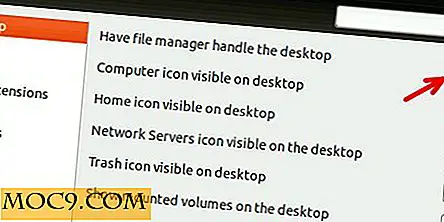Så här får du videor att flyta över befintliga Windows på en Mac
Om du är den typ av person som vill ha lite underhållning medan du arbetar, om det är att hålla dig avslappnad i dina hårda uppgifter eller om det bara är något du vill ha kan du nu ha en av de underhållande sakerna - videor - flyta över dina nuvarande arbetsfönster för att hålla dig underhållen.
Det handlar inte bara om underhållning; kanske har du några videoklipp som motiverar dig att jobba hårdare och du vill att de ska spela tillsammans med dina arbetsfönster. Oavsett orsaken, om du vill att videor ska flyta över dina nuvarande arbetsfönster, kan du göra det på din Mac med hjälp av följande guide.
Få videor att flyta över befintliga Windows
För att göra uppgiften kommer du att använda en gratis app som heter Helium som fungerar som en flytande webbläsare för dig och låter dig se vad du normalt ser i en webbläsare men på ett flytande sätt. Och ja, det inkluderar de videoklipp som du vill se.
1. Gå över till Helium-appsidan på Github och hämta och spara appen.
2. När appen har laddats ner, kopiera den till mappen "Program" för att den ska visas i Launchpad. När det är klart, dubbelklicka på appen för att starta det.

3. Eftersom appen har laddats ner utanför Mac App Store visas följande fråga om du verkligen vill öppna appen. Klicka på "Öppna".

4. När appen startas klickar du på "Plats" -menyn längst upp och väljer ett av följande alternativ:
URL för öppen webbadress ... - Välj det här alternativet om du vill spela en onlinevideo, till exempel en YouTube-video.
Öppna fil ... - Välj det här alternativet om du vill välja en lokal videofil på din Mac för att spelas.
I följande exempel har jag valt alternativet Webadress, eftersom jag skulle vilja spela en YouTube-video.

5. Helium frågar dig då om att ange videoadressen. Klicka sedan på knappen som säger "Ladda."

6. Så snart du klickar på knappen i ovanstående steg, bör appen börja spela videon och flyta över dina nuvarande öppna fönster. Oavsett om du flyttar till ditt Chrome-fönster eller öppnar ditt Excel-kalkylblad ser du fortfarande videon som spelas.
Du kan ändra storlek på videon så att den passar dina behov. Kanske vill du att videon ska täcka hälften av din skärms fastighet, eller kanske du bara vill att videon ska täcka ett litet område i en av hörnen på din skärm. Ställ in den till vilken storlek du vill ha.

Slutsats
Skulle du någonsin vilja se en video medan du arbetar med andra Windows på din Mac, kan du använda appen ovan för att få det gjort.